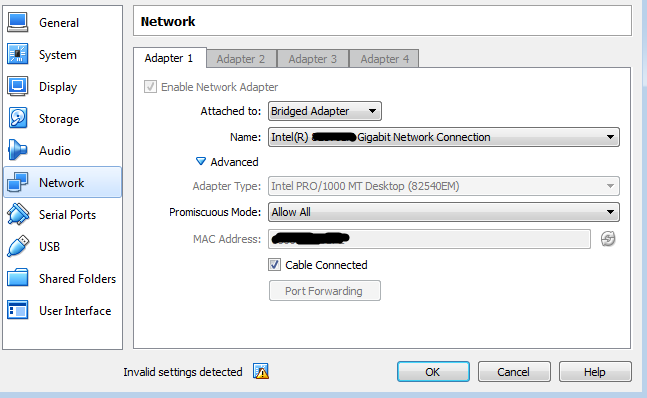- Вопрос или проблема
- Ответ или решение
- Проблема подключения к локальной виртуальной машине: Решения и причины
- 1. Проверка сетевых настроек VM
- 2. Настройки брандмауэра Ubuntu
- 3. Проверка SSH-сервиса
- 4. Проверка маршрутизации и сетевых конфигураций
- 5. Тестирование локального подключения
- 6. Использование других инструментов для SSH
- Заключение
Вопрос или проблема
Я создал сервер Ubuntu на VMWare player с подключением в режиме Bridged. Я могу получить к нему доступ через веб и SSH с другого компьютера или даже с другой локальной виртуальной машины. Однако я не могу получить доступ как через веб, так и через SSH на своем локальном компьютере, и могу только выполнить команду ping. Я могу получить доступ через веб и SSH к другим машинам в своей сети. Также пытался сделать переустановку, но безуспешно.
Пожалуйста, выполните сетевые настройки, как указано ниже. Затем после входа через putty введите ваш логин пользователя для виртуальной машины.
Ответ или решение
Проблема подключения к локальной виртуальной машине: Решения и причины
Если вы столкнулись с трудностью подключения к вашей локальной виртуальной машине (VM) на Ubuntu через PuTTY, несмотря на то что вы можете получить доступ к ней с других устройств в вашей сети, давайте рассмотрим возможные причины и решения этой проблемы.
1. Проверка сетевых настроек VM
Для начала убедитесь в правильности конфигурации сетевого подключения для вашей виртуальной машины. Вы указали, что используете «Bridged» (мостовое) соединение. Это означает, что ваша виртуальная машина подключается напрямую к локальной сети, как будто это отдельный физический компьютер.
- Убедитесь, что интерфейс сетевого адаптера настроен на Bridged в настройках VMWare. Вы можете это проверить, выбрав вашу VM в VMWare и перейдя в ‘Settings’ > ‘Network Adapter’.
- Проверьте, правильно ли указан MAC-адрес вашего адаптера. Он должен быть уникальным в вашей сети.
2. Настройки брандмауэра Ubuntu
На вашей Ubuntu машине может быть активирован брандмауэр, который блокирует соединения от вашей локальной сети. Выполните следующие шаги для проверки и изменения настроек брандмауэра:
-
Откройте терминал на вашей Ubuntu VM.
-
Проверьте статус
ufw(Uncomplicated Firewall) командой:sudo ufw status -
Если брандмауэр включен и блокирует SSH, вы можете разрешить SSH связь следующей командой:
sudo ufw allow ssh -
Далее, проверьте, не блокирует ли брандмауэр конкретно ваш IP-адрес.
3. Проверка SSH-сервиса
Убедитесь, что SSH-сервер на виртуальной машине запущен и работает корректно. Выполните следующие команды:
-
Проверьте статус SSH при помощи:
sudo systemctl status ssh -
Если сервис не запущен, вы можете активировать его с помощью:
sudo systemctl start ssh -
Также убедитесь, что SSH установлен:
sudo apt-get install openssh-server
4. Проверка маршрутизации и сетевых конфигураций
Поскольку вы можете пинговать виртуальную машину, но не можете подключиться к ней через SSH или HTTP, это указывает на возможные проблемы с маршрутизацией или конфликтами IP-адресов:
-
Убедитесь, что IP-адрес вашей виртуальной машины не конфликтует с другими устройствами в сети. Вы можете проверить IP-адрес вашей VM с помощью команды:
ip addr show -
Проверьте таблицу маршрутизации, используя:
ip route
5. Тестирование локального подключения
Проверьте, можете ли вы подключиться к вашей локальной машине, используя следующие команды:
- На VM, выполните:
ssh <ваш_локальный_IP>
Это поможет выявить, есть ли проблемы с маршрутизацией.
6. Использование других инструментов для SSH
Если PuTTY не работает, попробуйте использовать другие инструменты для подключения к SSH, такие как ssh в терминале Linux или macOS:
ssh username@<IP-адрес_VM>Заключение
Если вы прошли через все предложенные шаги и все еще испытываете трудности с подключением к вашей виртуальной машине через PuTTY, возможно, стоит также посмотреть на настройки роутера или дополнительные программы безопасности, которые могут блокировать подключения.
Следуя этим советам, вы сможете эффективно диагностировать и решить проблему подключения к вашей виртуальной машине. Если потребуется дополнительная помощь, не стесняйтесь обращаться к сообществу или профессионалам в области информационных технологий.